win10安装分区教程图解
- 分类:Win10 教程 回答于: 2022年03月13日 11:10:00
通常情况,我们使用的win10系统电脑都会有一个系统盘和其他的普通磁盘分区。而我们在重装win10系统的过程中,会有一个需要对硬盘进行分区的步骤,下面我们就来看看win10安装分区教程图解,大家一起来看看吧。
工具/原料:笔记本电脑
系统版本:windows10
品牌型号:联想
1、右键点击此电脑,点击管理。
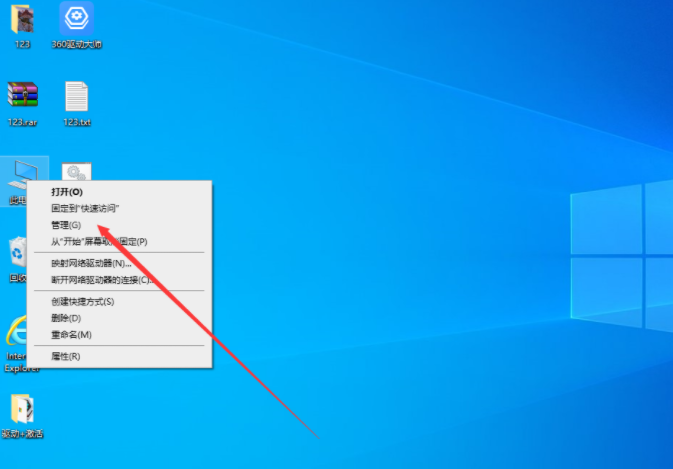
2、在新的窗口中,左侧点击磁盘管理。
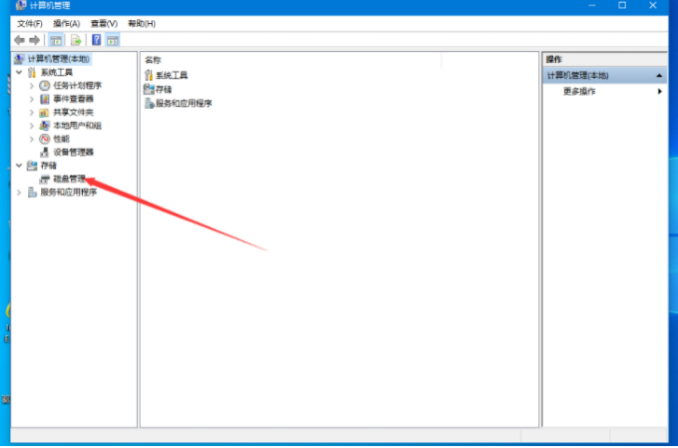
3、找到你要进行分区的磁盘,右键点击压缩卷。

4、这时候会出现未分配的可用空间,右键点击新建简单卷。

5、进入新建简单卷向导窗口,点击下一步。
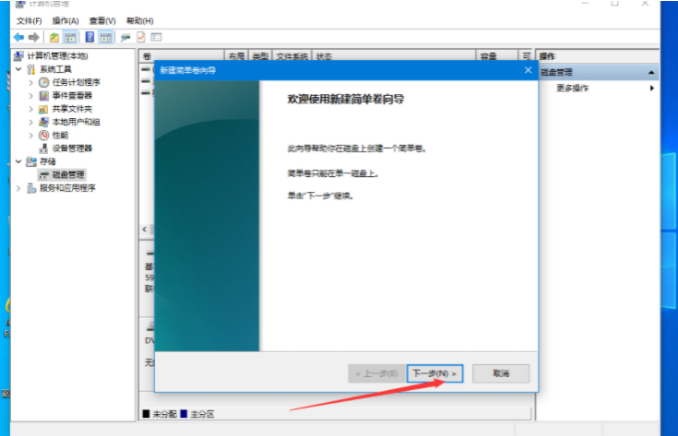
6、设置卷的大小后,点击下一步。
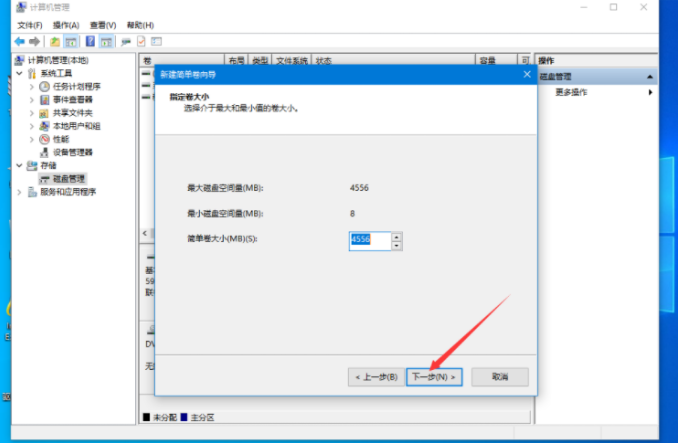
7、选择盘符后,点击下一步。
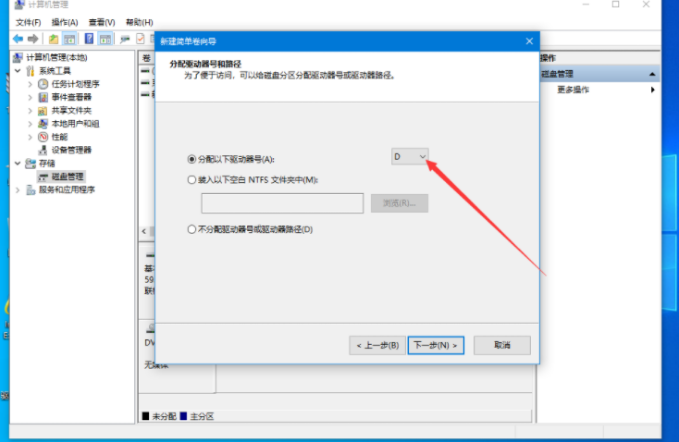
8、文件系统选择ntfs,点击下一步。
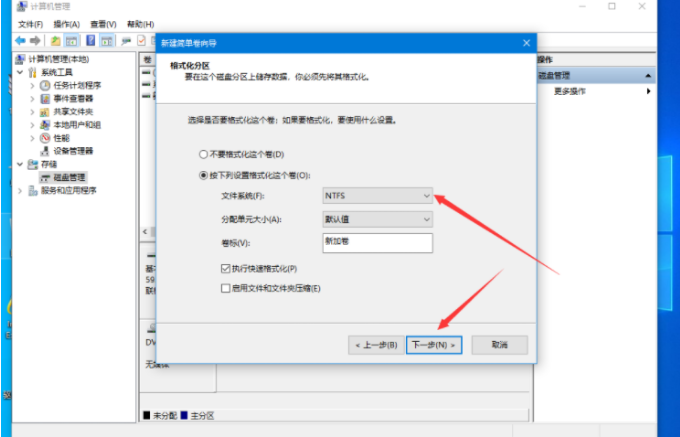
9、点击完成即可。
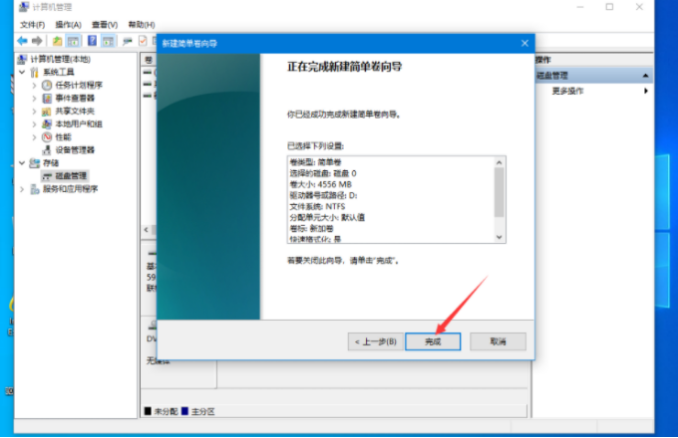
总结:
1、右键点击此电脑,点击管理。
2、在新的窗口中,左侧点击磁盘管理。
3、找到你要进行分区的磁盘,右键点击压缩卷。
4、这时候会出现未分配的可用空间,右键点击新建简单卷。
5、进入新建简单卷向导窗口,点击下一步。
6、设置卷的大小后,点击下一步。
7、选择盘符后,点击下一步。
8、文件系统选择ntfs,点击下一步。
9、点击完成即可。
以上就是win10安装分区教程图解啦,希望能帮助到大家。
 有用
26
有用
26


 小白系统
小白系统


 1000
1000 1000
1000 1000
1000 1000
1000 1000
1000 1000
1000 1000
1000 1000
1000 1000
1000 1000
1000猜您喜欢
- 华硕笔记本如何重装系统win10..2022/08/02
- 小编教你win10安装win72017/09/23
- win10系统c盘满了怎么办2022/08/18
- 详细教您win10如何设置开机密码..2018/10/31
- 电脑系统更新windows10的教程..2022/01/15
- 专业版32位win10系统下载地址介绍..2021/11/09
相关推荐
- 笔记本自动关机,小编教你设置笔记本自..2018/10/19
- 教你win10开机黑屏怎么办2019/01/09
- 大白菜u盘启动盘怎么装win10系统..2022/09/08
- 小编教你win10怎么安装微信2019/05/31
- 2022年最新win10秘钥/永久激活码大全..2022/11/02
- 小编教你如何重装系统win10教育版..2022/06/02

















